Mengalami kesulitan membuat kode autentikasi dua faktor untuk berbagai akun online Anda menggunakan aplikasi Microsoft Authenticator? Aplikasi Anda mungkin mengalami kesalahan kecil yang menyebabkan kode tidak dapat dibuat. Ada beberapa cara untuk mengatasi masalah ini, dan kami akan menunjukkan cara-cara tersebut.
Ada beberapa penyebab masalah ini. Aplikasi mungkin mengalami masalah kecil, sistem ponsel Anda mungkin mengalami bug, koneksi internet Anda mungkin tidak berfungsi, file cache aplikasi mungkin rusak, dan banyak lagi.
1.Tutup Paksa dan Buka Kembali Microsoft Authenticator
Salah satu cara untuk memperbaiki banyak masalah kecil pada aplikasi Anda adalah dengan menutup paksa dan membuka kembali aplikasi Anda. Melakukannya akan mematikan dan memuat ulang semua fitur aplikasi, menyelesaikan masalah apa pun pada fitur tersebut. Anda dapat melakukan hal yang sama dengan Microsoft Authenticator di iPhone (iOS) atau ponsel Android untuk memperbaiki masalah ini.
Perhatikan bahwa Anda hanya dapat menutup paksa aplikasi di Android. Anda harus menutup dan membuka kembali aplikasi seperti biasa di iPhone.
Di Android
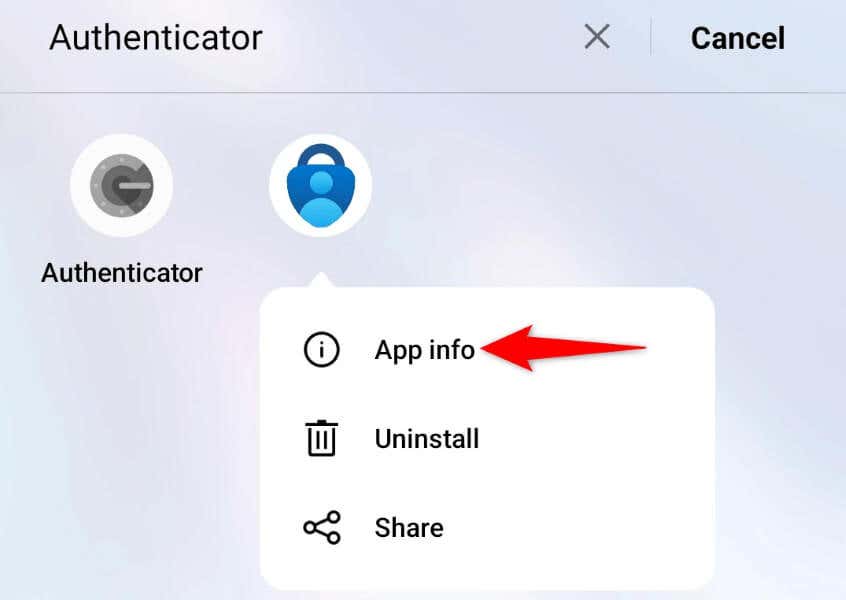
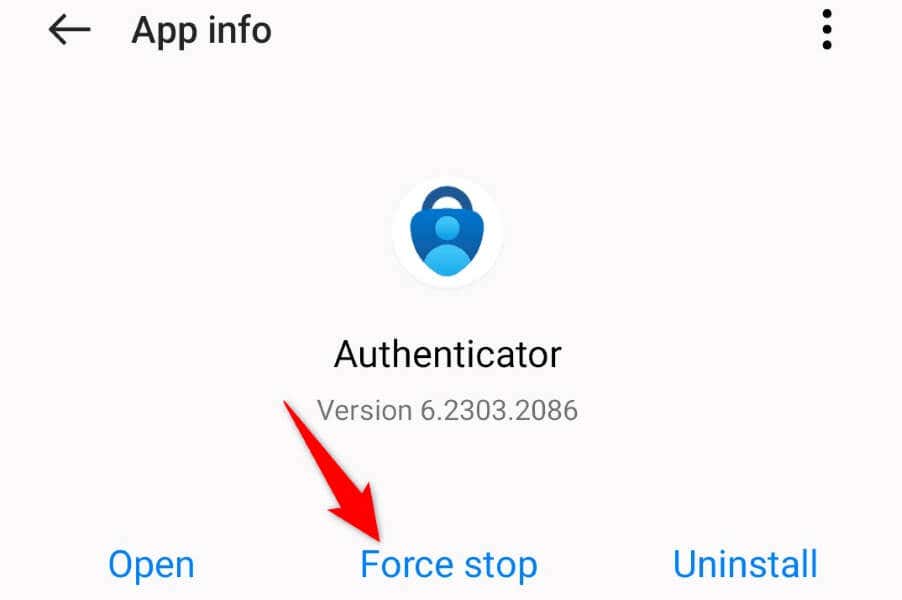
Di iPhone
2.Mulai ulang iPhone atau Ponsel Android Anda
Perangkat seluler iPhone atau Android (Samsung atau lainnya) mungkin mengalami kesalahan kecil yang menyebabkan Microsoft Authenticator tidak menghasilkan kode. Dalam hal ini, Anda dapat mencoba menyelesaikan masalah sistem ponsel Anda paling lambat me-reboot ponsel Anda.
Mulai ulang ponsel Anda mematikan lalu memuat ulang semua fitur ponsel Anda, sehingga memperbaiki banyak masalah kecil. Pastikan untuk menyimpan pekerjaan Anda yang belum disimpan sebelum mematikan perangkat Anda.
Di Android.
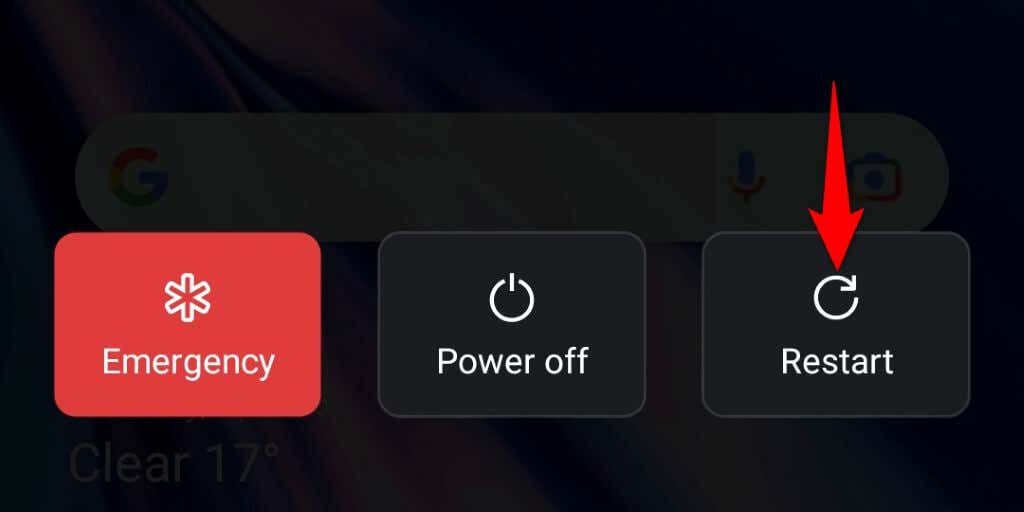
Di iPhone
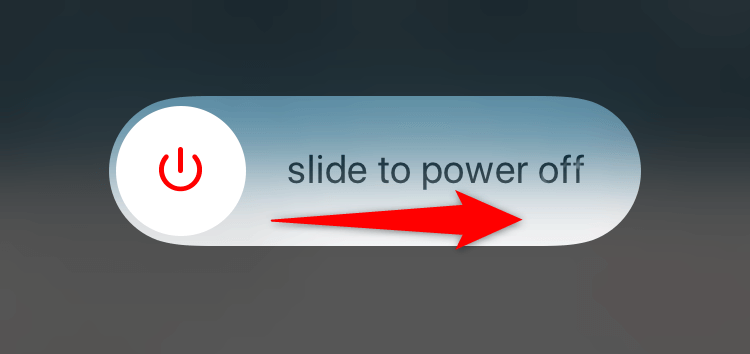
3.Periksa Koneksi Internet Ponsel Anda
Meskipun Microsoft Authenticator tidak memerlukan koneksi internet aktif untuk menghasilkan kode, Anda harus memiliki koneksi tersebut saat menyiapkan aplikasi. Ponsel Anda harus terhubung ke internet saat Anda konfigurasikan aplikasi di ponsel Anda. Koneksi yang tidak aktif akan menyebabkan Microsoft Authenticator tidak berfungsi.
Dalam hal ini, periksa koneksi internet ponsel Anda dan pastikan koneksi berfungsi. Anda dapat melakukannya dengan membuka browser web di ponsel Anda dan meluncurkan sebuah situs. Jika situs Anda dimuat, koneksi Anda berfungsi.
Jika situs Anda gagal dimuat, Anda mengalami masalah internet. Dalam hal ini, selesaikan masalah internet Anda sebelum menyiapkan Microsoft Authenticator. Anda dapat melakukan langkah-langkah dasar seperti me-reboot router Anda dan bergabung kembali dengan jaringan Wi-Fi Anda yang berpotensi memperbaiki masalah koneksi Anda.
4.Hapus Cache Aplikasi Microsoft Authenticator
Seperti banyak aplikasi lainnya, Microsoft Authenticator menyimpan file cache di ponsel Anda untuk meningkatkan pengalaman aplikasi Anda. File-file ini rentan terhadap kerusakan, dan inilah yang mungkin terjadi.
Dalam hal ini, Anda dapat bersihkan file cache aplikasi Anda yang salah, dan masalah Anda akan teratasi. Anda tidak akan kehilangan akun tambahan atau data lainnya di aplikasi Microsoft Authenticator di ponsel Anda.
Perhatikan bahwa Anda hanya dapat menghapus cache aplikasi di Android. Anda harus uninstall dan instal ulang aplikasi di iPhone Anda menghapus data cache aplikasi.
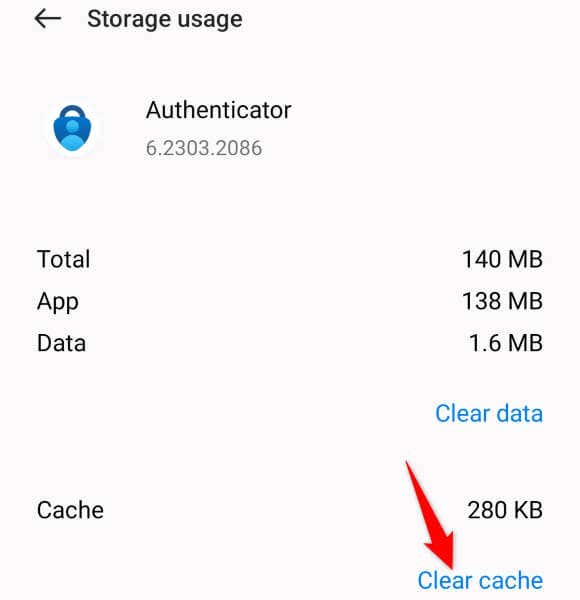
5.Hapus dan Tambahkan Kembali Akun Anda di Microsoft Authenticator
Jika Microsoft Authenticator masih tidak menghasilkan kode untuk akun online Anda, hapus dan tambahkan kembali akun Anda di aplikasi untuk memperbaiki masalah tersebut. Melakukannya akan menyegarkan sesi akun Anda di aplikasi, sehingga menyelesaikan masalah kecil pada akun tersebut.
Perhatikan bahwa Anda memerlukan cara alternatif untuk masuk ke akun online Anda untuk menambahkannya kembali ke Microsoft Authenticator. Anda dapat menggunakan nomor telepon, alamat email, atau metode verifikasi lainnya untuk menerima OTP guna masuk ke akun Anda.
Langkah 1: Hapus Akun dari Microsoft Authenticator
Langkah 2: Tambahkan Kembali Akun di Microsoft Authenticator
6.Perbarui Microsoft Authenticator
Jika aplikasi Microsoft Authenticator Anda masih tidak berfungsi, Anda mungkin menggunakan versi aplikasi yang sudah ketinggalan zaman. Versi ini diketahui menimbulkan banyak masalah. Untungnya, Anda dapat memperbaikinya paling lambat memperbarui aplikasi Anda ke versi terbaru.
Memperbarui Microsoft Authenticator cepat, mudah, dan gratis di iPhone dan Android..
Di Android
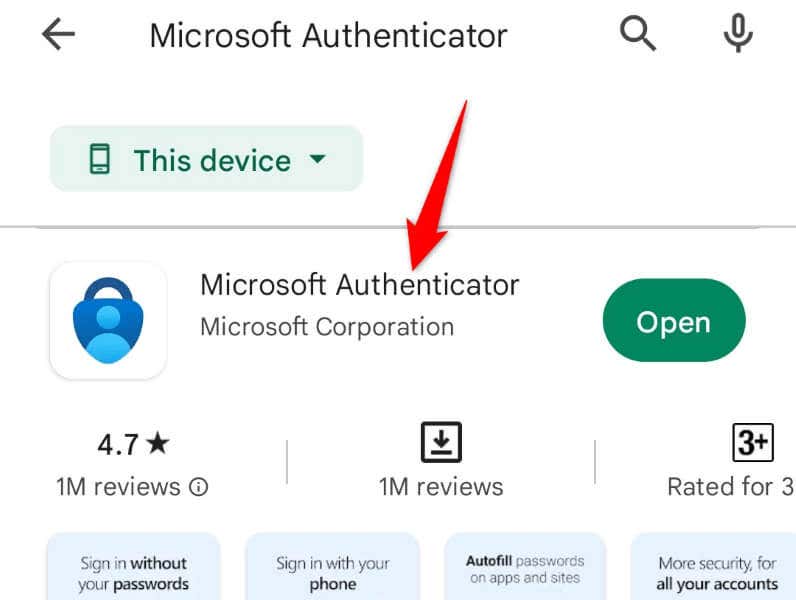
Di iPhone
Memecahkan Masalah Microsoft Authenticator di iPhone dan Android
Ada banyak alasan mengapa aplikasi seluler Microsoft Authenticator berhenti berfungsi di ponsel Anda. Bergantung pada penyebab masalahnya, Anda dapat mengikuti satu atau beberapa solusi yang disarankan di atas, dan masalah Anda akan teratasi.
Anda kemudian dapat menambahkan akun sebanyak yang Anda inginkan ke aplikasi Anda dan menghasilkan kode otentikasi untuk semuanya—tanpa menghadapi masalah apa pun.
.